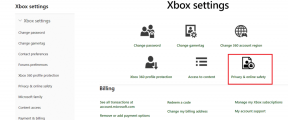Sådan uploader du online billeder til Facebook fra Android
Miscellanea / / December 03, 2021
Når jeg browser på Chrome til desktop, når jeg støder på et billede, som jeg føler er værd deling på Facebook, jeg downloader det på computeren og derefter upload billedet til et Facebook-album. I dag fik jeg dog lyst til at gøre det samme på min Android. Processen, vi følger på computeren, ser let ud på grund af en mus, men det ser måske ikke så behageligt ud på en lille berøringsskærm.

Processen med at downloade billedet og uploade det ved hjælp af Facebook app til Android tager lang tid, og det giver ikke nok muligheder til at kontrollere albummets synlighed. I dag vil jeg dele en fantastisk Android-app Jeg fandt på XDA ved hjælp af hvilken du direkte kan uploade online billeder, du støder på, mens du surfer på din Android til Facebook.
Så lad os se, hvordan det gøres. Den eneste fangst her er, at du bliver nødt til at give slip på din standard Android-browser (hvem bruger den alligevel).
Upload af billeder
Hent Upload webbilleder til Facebook på din Android start applikationen og godkend din Facebook-konto. Appen vil bede dig om at give tilladelse til din Facebook-konto (inklusive vægposter også), som du skal bekræfte. Når du har givet dem, bliver det til en grundlæggende webbrowser. Webbrowseren er meget grundlæggende af natur og kan ikke sammenlignes med Android standard og andre berømte browsere som Chrome og Opera.


Så når du vil uploade et billede, du støder på online på Facebook, skal du åbne det link i denne minimalistiske browser.
Åbn siden, der indeholder billedet, tryk på vælg-knappen nederst på siden, og vælg det billede, du vil uploade til Facebook. Appen vil vælge billedet og bede dig om at skrive det. Appen giver dig også billedtitlen som billedtekst som standard.


Når du har valgt alle de billeder, du gerne vil uploade, skal du trykke på pil frem-knappen i slutningen af siden for at se alle de billeder, du har valgt. Hvis du vil ændre albummet, skal du trykke på rullemenuen og vælge det album, du vil skifte til.

Når alt er på plads, skal du trykke på afkrydsningsknappen i øverste højre hjørne af skærmen for at uploade billederne. Du vil kunne se fremskridtene i appskuffen.
Konklusion
Appen er kun nyttig, hvis du skal uploade billederne til Facebook. Den indbyggede browser er ikke god sammenlignet med enhver anden Android-browser. Men det gode ved denne app og hele processen er, at kopiering af websidelinket til denne browser og derefter upload af billede til Facebook er langt nemmere end at gøre det via andre metoder. Ret?
Ovenstående artikel kan indeholde tilknyttede links, som hjælper med at understøtte Guiding Tech. Det påvirker dog ikke vores redaktionelle integritet. Indholdet forbliver upartisk og autentisk.